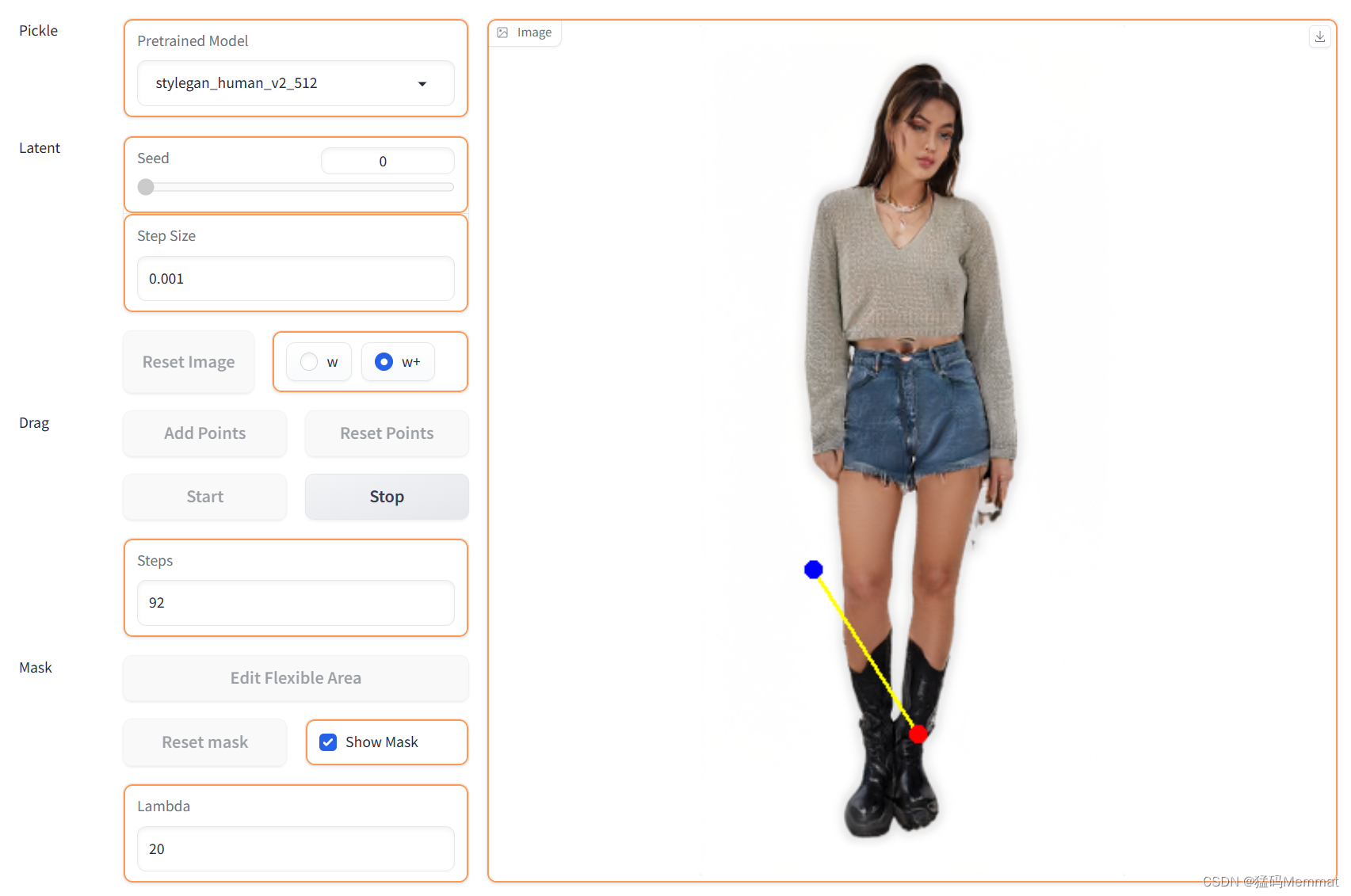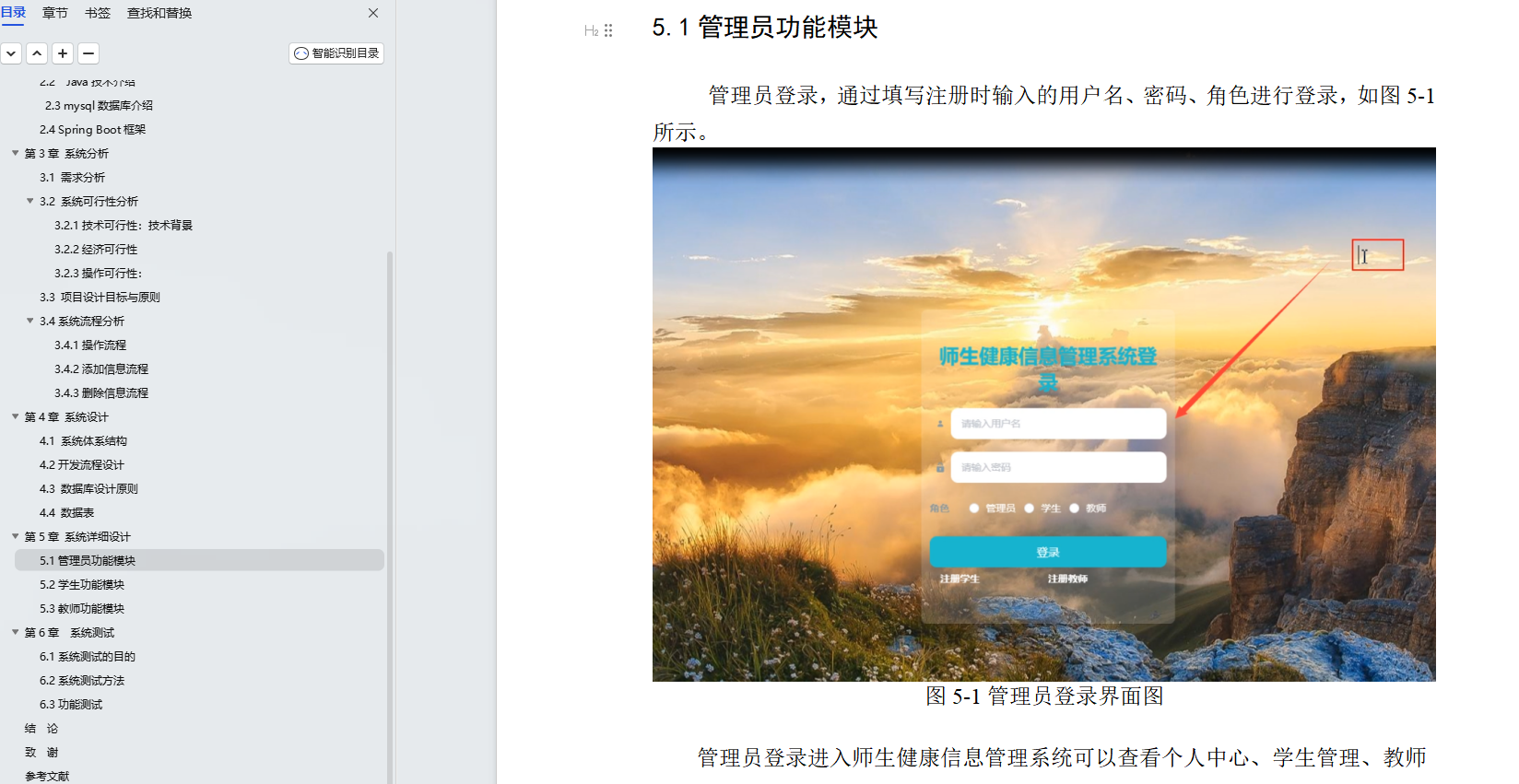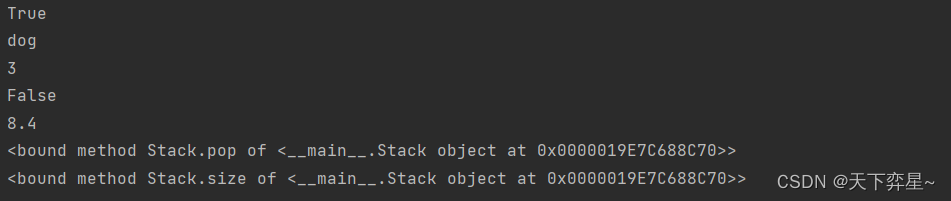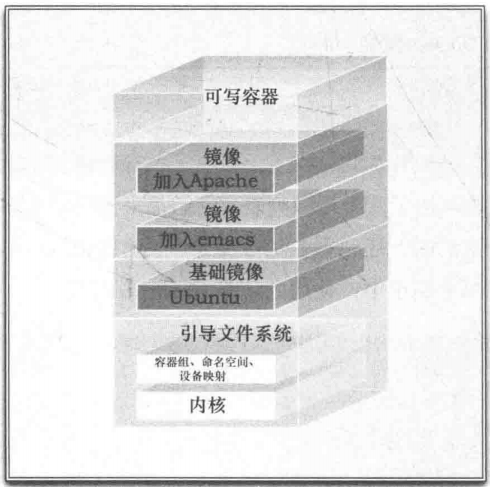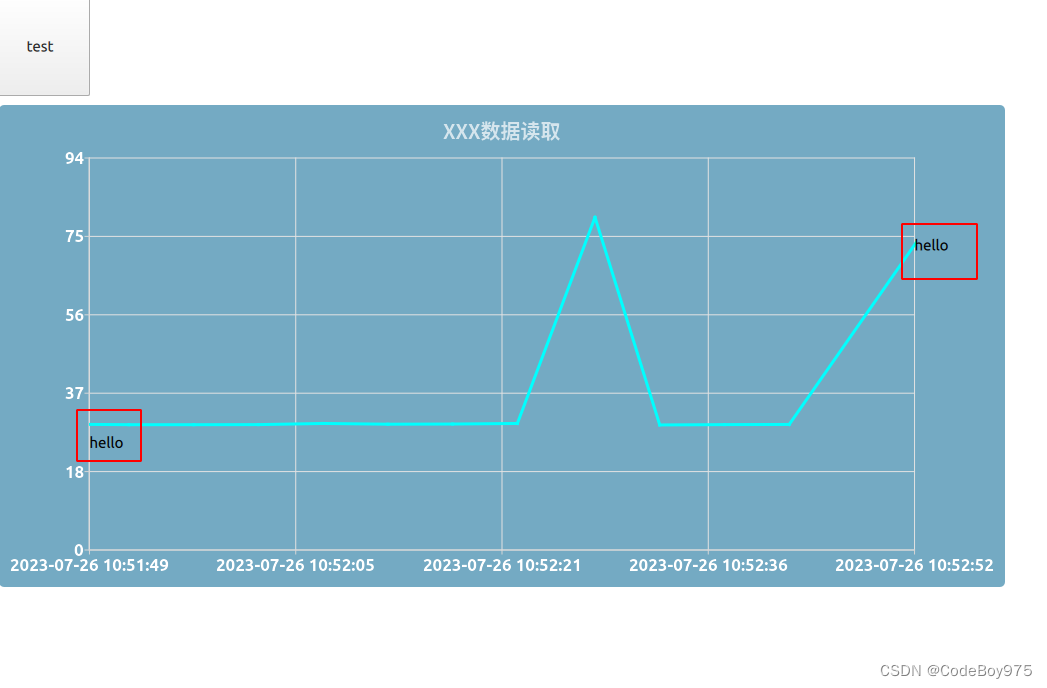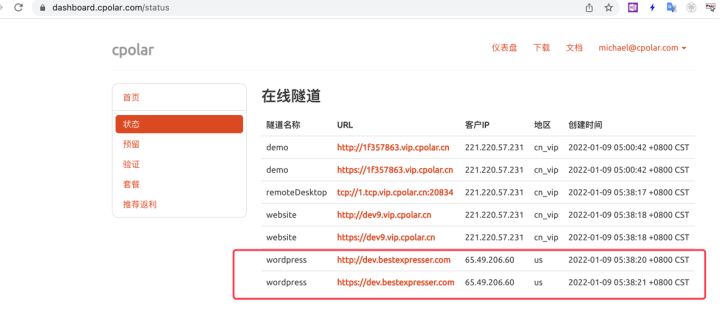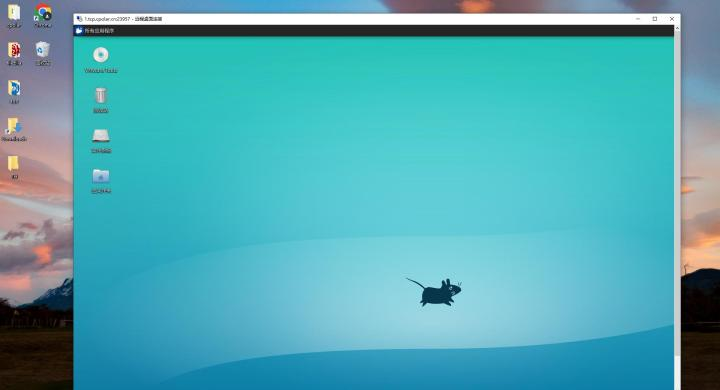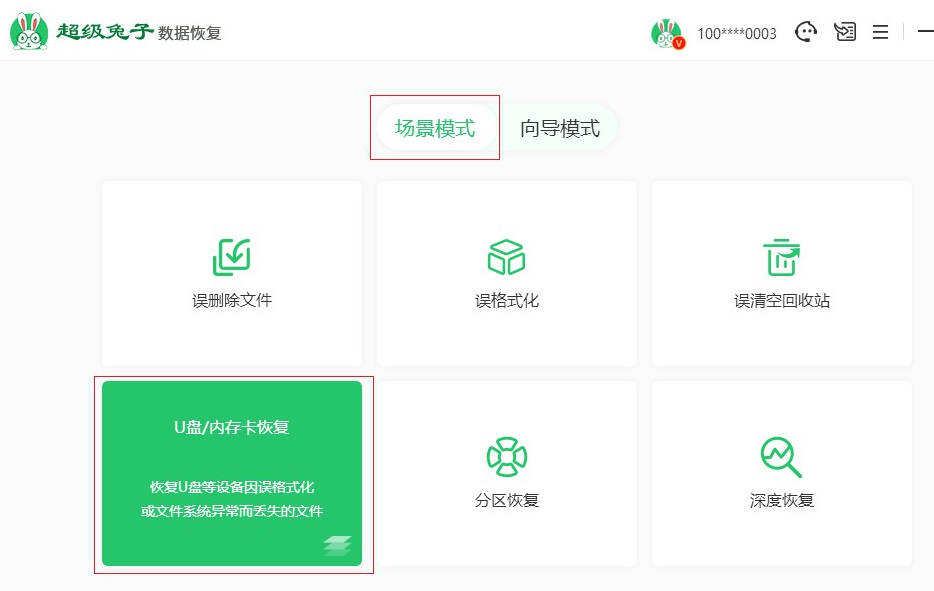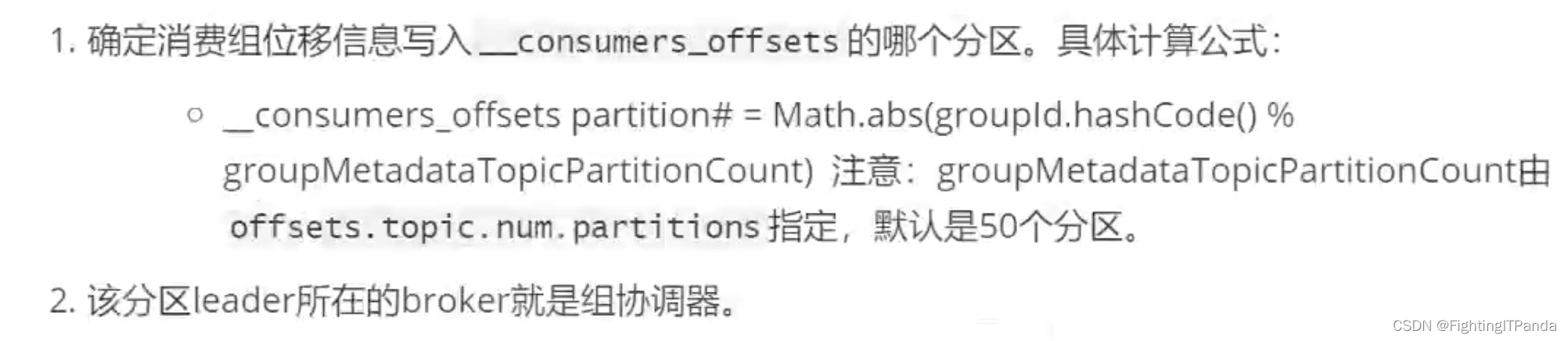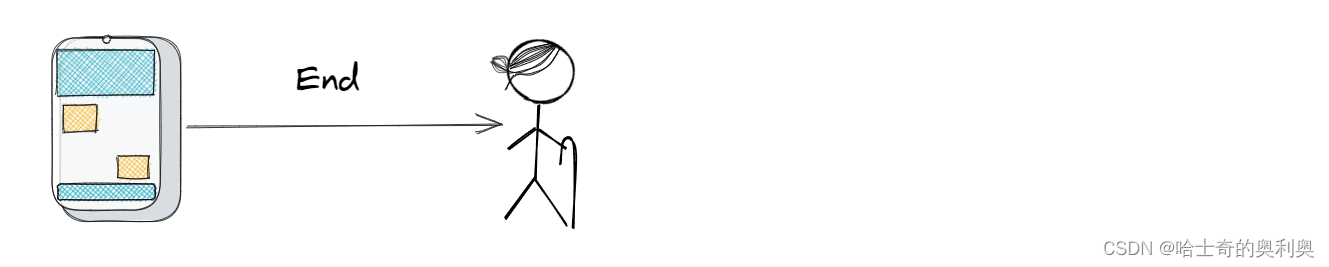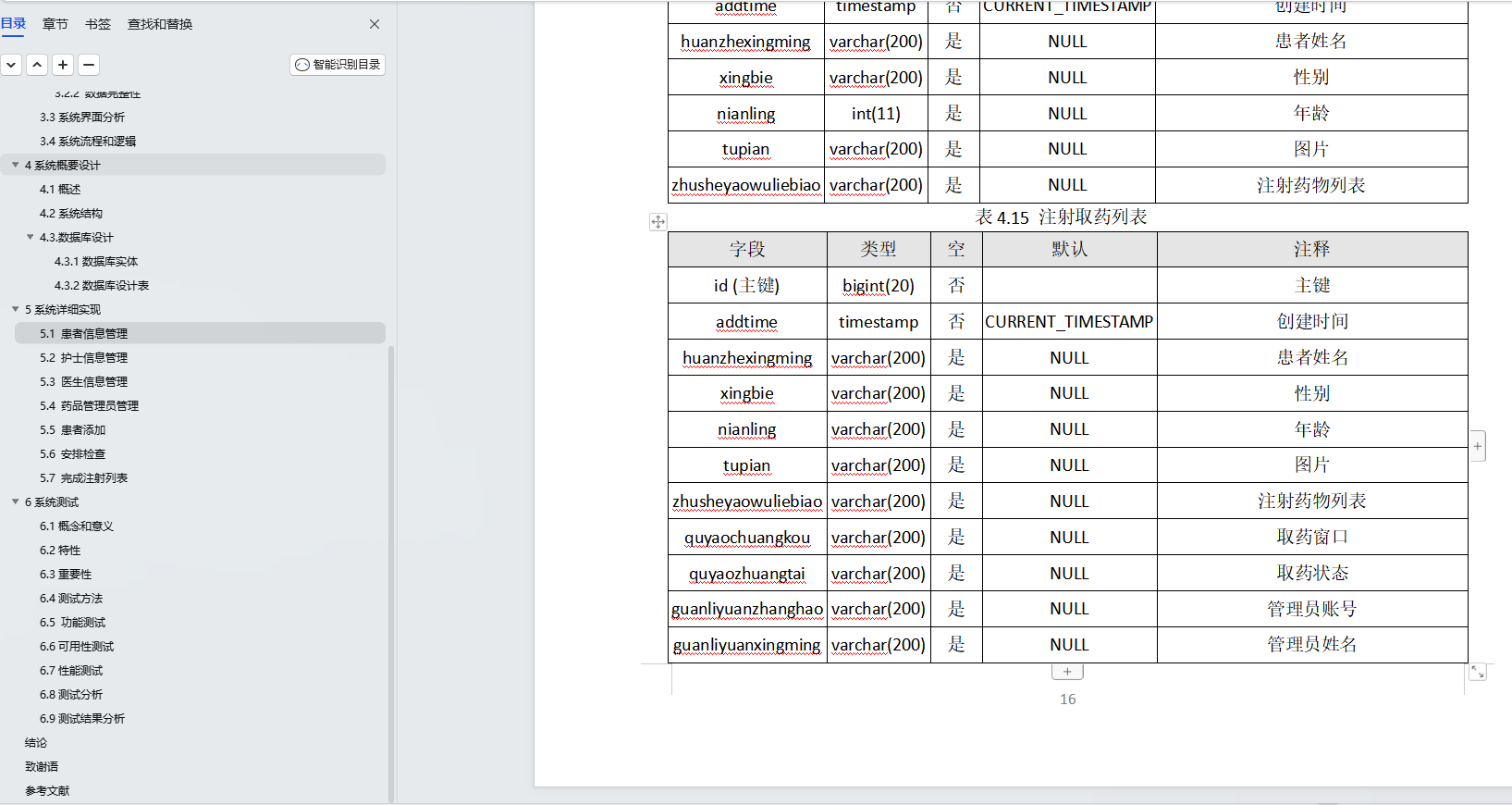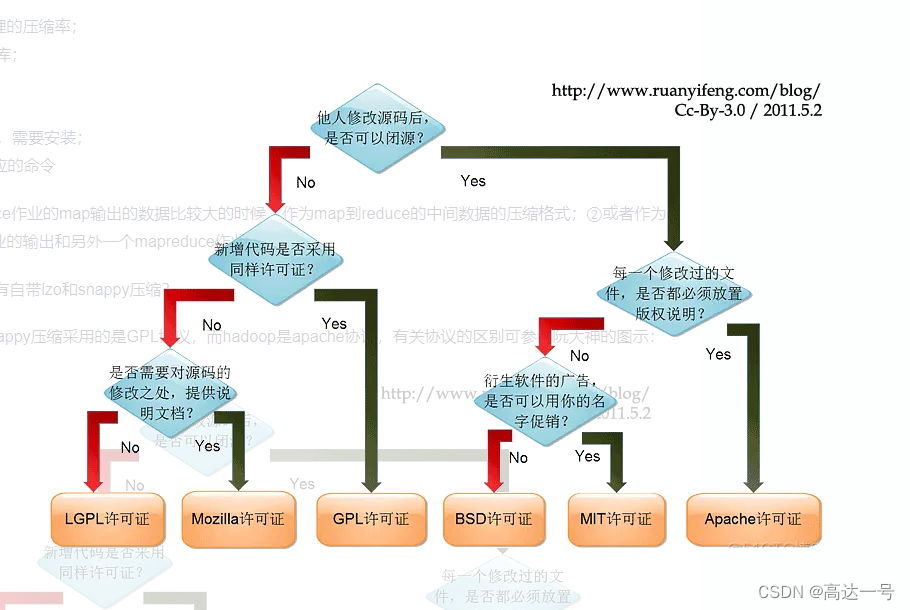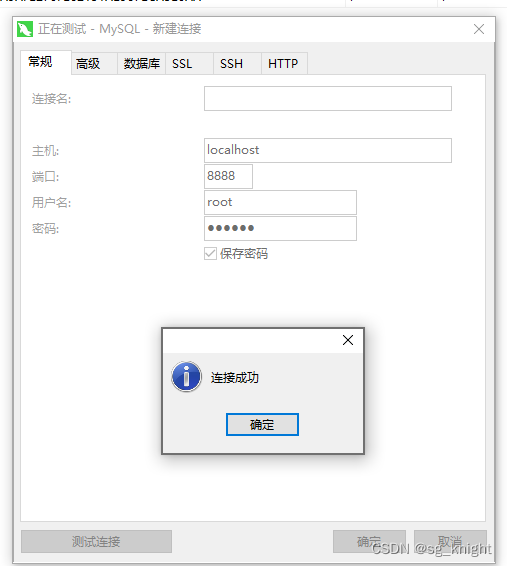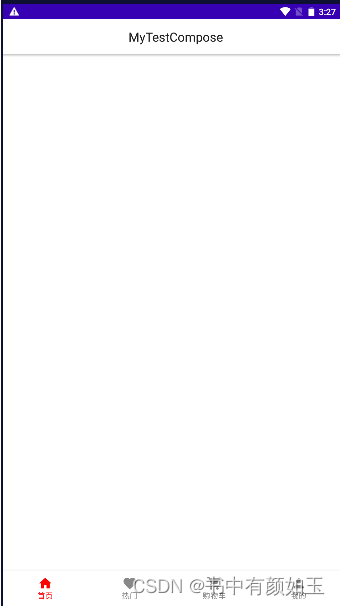一、挂载光驱
执行以下命令来创建 /mnt/cdrom 目录:
mkdir -p /mnt/cdrom
-p 参数会确保如果 /mnt/cdrom 的上级目录(例如 /mnt)不存在的话也会被创建。
然后,你可以再次尝试挂载光盘:
mount /dev/sr0 /mnt/cdrom
这次应该能成功了。如果你的系统需要管理员权限来挂载设备,你可能需要在命令前加 sudo:
sudo mount /dev/sr0 /mnt/cdrom
一旦成功挂载,你可以使用 ls 命令查看光盘的内容:
ls /mnt/cdrom
当你完成浏览光盘内容并不再需要使用它时,记得使用 umount 命令将其卸载,这样可以安全地弹出光盘:
umount /mnt/cdrom
二、拷贝安装包
如果你想要复制光盘中的所有文件到 /root/vmtools/ 目录,你可以使用 -R(或 --recursive)选项,这个选项可以让 cp 命令复制目录和目录中的所有内容。
首先,确保 /root/vmtools/ 目录存在,如果不存在,创建它:
mkdir -p /root/vmtools
然后,使用 cp 命令和 -R 选项来复制所有文件:
cp -R /mnt/cdrom/* /root/vmtools/
这个命令会复制 /mnt/cdrom/ 目录下的所有文件和子目录到 /root/vmtools/ 目录。
之后,你可以通过以下命令确认所有文件都已被成功复制:
ls /root/vmtools/
这应该会显示出所有复制的文件和子目录。
三、正式安装
首先,你需要进入你复制VMware Tools文件的目录:
cd /root/vmtools
在这个目录中,应该有一个名为 VMwareTools-10.3.10-12406962.tar.gz 的文件,这是VMware Tools的源码包。你需要解压这个文件,可以用下面的命令:
tar -zxvf VMwareTools-10.3.10-12406962.tar.gz
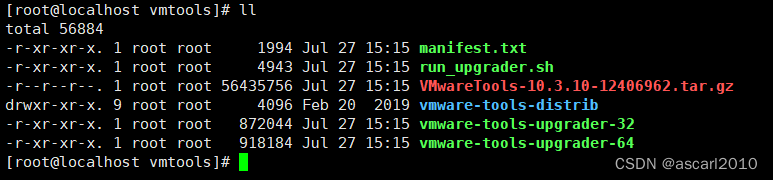
解压之后,会生成一个名为 vmware-tools-distrib 的目录,进入这个目录:
cd vmware-tools-distrib
在这个目录下,应该有一个名为 vmware-install.pl 的Perl脚本,这是VMware Tools的安装程序。你可以运行这个脚本来开始安装:
./vmware-install.pl
这个命令将会启动VMware Tools的安装程序。安装过程中,你可能会被问到一些问题,比如你要安装的位置、你是否要启用某些特性等等。在大多数情况下,你可以直接按回车键接受默认选项。
注意:在一些Linux系统上,你可能需要root权限才能安装VMware Tools。如果需要,你可以使用 sudo 命令来获取root权限:
sudo ./vmware-install.pl
安装完成后,你可能需要重启你的虚拟机,使VMware Tools生效。如果你不确定如何重启,你可以使用以下命令:
sudo reboot
这个命令会立即重启你的虚拟机。请在运行这个命令之前保存你所有的工作。
这就是安装VMware Tools的基本步骤。具体的步骤可能会根据你的Linux发行版和VMware Tools的版本有所不同。如果在安装过程中遇到问题,你可以查阅VMware的文档或者寻求社区的帮助。